Bagi mayoritas pengguna, nama Plextor mungkin lebih akrab sebagai produsen drive optikal ketimbang media penyimpan SSD. Tapi seiring waktu, pabrikan yang berpusat di AS dan Jepang tersebut mulai merambah kategori produk lain termasuk SSD pada tahun 2009 silam. Secara khusus, Plextor diakui atas reliabilitas dan performanya yang andal serta komitmennya dalam menggunakan kontroler Marvell ketimbang SandForce yang lebih populer. Harga 8 Lensa Makro Terbaik Kamera DSLR Nikon Canon

Plextor M5 Pro adalah penerus M3 Pro dan merupakan model teratas dalam rangkaian SSD Plextor saat ini yang dirancang untuk kalangan enthusiast yang menginginkan performa terbaik. M5 Pro terbaru mengusung kontroler Marvell 88SS9187. Ini adalah kontroler Marvell generasi ketiga yang menggantikan seri 88SS9174 yang sebelumnya digunakan pada sejumlah SSD seperti Intel SSD 510 Series dan Crucial M4. Menariknya, M5 Pro adalah drive pertama di lab kami yang resmi menggunakan kontroler Marvell termutakhir. Kami menyebutnya resmi karena OCZ Vertex 4 kemungkinan besar juga menggunakannya namun tidak ada pernyataan resmi dari OCZ terkait hal tersebut. Selain itu, M5 Pro juga menggunakan chip memori MLC-NAND Toggle-Mode 19 nm Toshiba dan antarmuka SATA 6 Gbps. Untuk kapasitas, Plextor M5 Pro akan tersedia dalam varian 128 GB, 256 GB, dan 512 GB. Plextor M5 Pro adalah SSD sederhana dengan eksterior berbahan brushed alumunium. Hadir dalam ukuran 7 mm, M5 Pro bisa dengan mudah dipasang pada notebook. Dari segi aksesoris, plextor M5 Pro hanya dilengkapi bracket instalasi tanpa kabel SATA atau daya. Patut juga dicatat bahwa meng-update fimware di drive Plextor memerlukan usaha ekstra tersendiri karena Anda harus menyimpan fimware tersebut ke dalam CD atau DVD terlebih dahulu baru menginstalnya dari sana. Filter Kamera DSLR yang Bagus dan Terbaik
Sebagai perbandingan, OCZ menawarkan prosedur update yang lebih praktis dengan hanya men-download utilitas update. Plextor M5 Pro tampil memukau dengan mencatatkan kecepatan baca/tulis data sekuensial yang sangat tinggi. Performa tulis sekuensialnya bahkan 11 persen lebih tinggi ketimbang drive SandForce tercepat. Pengujian data 4K terasa kurang konsisten dengan kecepatan baca tinggi namun kecepatan tulis sedikit di bawah rata-rata. Namun ia kembali membuktikan ketangguhannya dalam tes 4K queue depth 32 yang lebih mencerminkan penggunaan sehari-hari. Dengan nilai 377,7 ia berhasil mengungguli drive Indlinx (yang dirancang berdasarkan kontroler Marvell) maupun SandForce lainnya.
Uji PCMark Vantage yang kerap menjadi batu sandungan drive Marvell dilaluinya dengan sempurna. Bahkan pada enam dari tujuh tes HDD Suite PCMark Vantage, M5 Pro sukses menggunguli para pesaingnya termasuk OCZ Vertex 4 dengan selisih skor signifian. Mencatatkan salah satu waktu respon terendah yaitu 0,02 ms, kami maklum saja bahwa ia juga meraih perolehan IOPS yang lumayan tinggi pada benchmark IOmeter. Meski Vertex 4 menawarkan performa yang juga tak kalah andal dan dilengkapi garansi lima tahun, kinerja baca/tulis data yang luar biasa cepat yang ditawarkan Plextor M5 Pro tentu menjadi daya tarik tersendiri, khususnya bagi kalangan enthusiast yang tak mau kompromi soal performa.
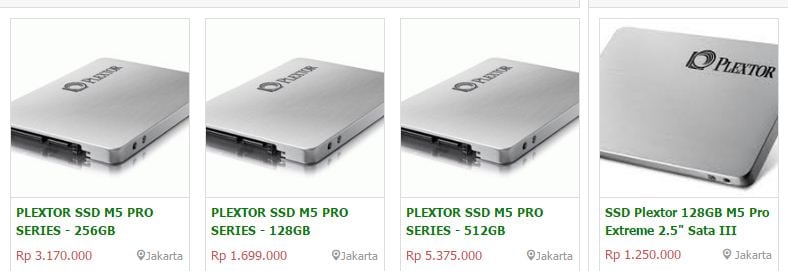
- Kelebihan Samsung Galaxy S6 Edge - October 9, 2025
- berikut ini yang bukan manfaat dari perdagangan internasional adalah - October 8, 2025
- Tutorial Cara Root Android Tanpa PC - October 8, 2025





